Paradox configuration/hu: Difference between revisions
No edit summary |
No edit summary |
||
| Line 4: | Line 4: | ||
== | == A Paradox EVO192 konfigurálása == | ||
Paradox EVO192 | A Paradox EVO192 panel egy Paradox PRT3 modul segítségével tehető képessé a külső eszközökkel való kommunikálásra. Ezzel RS-232-es soros kommunikációt lehet megvalósítani. Napjaink számítógépei már nem rendelkeznek alapból soros portokkal, ezért szükség van még egy TCP-IP-ről RS-232-re fordító egységre. Mostani leírásunkban az ATC-1000 konvertert fogunk használni. | ||
<br style="clear: both" /> | <br style="clear: both" /> | ||
== | == A PRT3 panel konfigurálása == | ||
[[File:PRT3_config1.png|left|thumb|200px]] | [[File:PRT3_config1.png|left|thumb|200px]] A PRT3 modult a WinLoad szoftver segítségével fel kell konfigurálni. A Programming/Partitions fülön be kell pipálni az összes olyan partíciót és zónát, amelyet a Siwenoidon keresztül irányítani és monitorozni szeretnénk. | ||
<br style="clear: both" /> | <br style="clear: both" /> | ||
[[File:PRT3_config2.png|left|thumb|200px]] | [[File:PRT3_config2.png|left|thumb|200px]] A Programming/Options fülön a '''[016] Serial port setup options''' résznél mindent a kép szerint kell bepipálni. | ||
<br style="clear: both" /> | <br style="clear: both" /> | ||
== | == Csatlakozás ATC-1000 használatával == | ||
[[Image:Tn_ATC.png|left|thumb|200px]] ATC-1000's default IP address is: 192.168.2.1 The default port is: 23. | [[Image:Tn_ATC.png|left|thumb|200px]] ATC-1000's default IP address is: 192.168.2.1 The default port is: 23. | ||
Az ATC-1000 alapértelmezett IP címe: 192.168.2.1 Az alapértelmezett portja: 23. | |||
Csatlakoztassa ethernet-en egy számítógéphez, majd a böngészőjébe írja be a fent említett IP címet. Töltse ki a kért felhasználónév és jelszó mezőket. (Az alapértelmezett felhasználónév: admin, jelszó: system) Ha sikerült bejelentkezni, a bal oldali menüben kattintson az "UART" pontra, és állítsa be a mezőket a következők szerint: | |||
<br style="clear: both" /> | <br style="clear: both" /> | ||
[[Image:ATC_Paradox_config.png|left|thumb|200px]] | [[Image:ATC_Paradox_config.png|left|thumb|200px]] | ||
Mode: RS232<br> | Mode: RS232<br> | ||
Baudrate: 2400 ( | Baudrate: 2400 (ugyan az, mint a PRT3 konfigurációjánál)<br> | ||
Character Bits: 8<br> | Character Bits: 8<br> | ||
Parity Type: none<br> | Parity Type: none<br> | ||
Stop Bit: 1<br> | Stop Bit: 1<br> | ||
Hardware Flow Control: none<br> | Hardware Flow Control: none<br> | ||
A Delimiter részben hagyja üresen a jelölőnégyzeteket.<br> | |||
<br style="clear: both" /> | <br style="clear: both" /> | ||
[[Image:ATCip.png|left|thumb|200px]] | [[Image:ATCip.png|left|thumb|200px]] Az ATC-1000 IP címének megváltoztatásához kattintson a bal oldali menüben lévő "Administrator" pontra, majd az újonnan előjövő menüből a "System IP Configuration" pontot válassza. Itt töltse ki a mezőket a kívánt értékekre.<br/> | ||
A kommunikáció portját is átállíthatja, ha a bal oldali menüből a "TCP Mode" pontot választja, majd a "Data Port Number" mezőbe beírja a kívánt port számát.<br/> | |||
Megjegyzés: DHCP használatakor szükséges lehet a Siwenoidban megváltoztatni a konténer host címét minden alkalommal, amikor megváltozik az ATC-1000-es IP címe. | |||
<br style="clear: both" /> | <br style="clear: both" /> | ||
Használjon standard RS232 kábelt Detectomat központ és az ATC-1000 összekötéséhez. | |||
<br style="clear: both" /> | <br style="clear: both" /> | ||
== | == Beállítások a Siwenoid rendszerében == | ||
[[Image:SatelConfig1.png|left|thumb|200px]] | [[Image:SatelConfig1.png|left|thumb|200px]] A Siwenoid kliensben kattintson az adatpont hierarchia gombra, majd jobb gombbal kattintson a "root" elemre. A legördülő menüből válassza ki az "Új konténer" pontot. | ||
<br style="clear: both" /> | <br style="clear: both" /> | ||
[[Image:Paradox_Siwenoid1.png|left|thumb|200px]] | [[Image:Paradox_Siwenoid1.png|left|thumb|200px]] Írja be a kívánt nevet, amit az Paradox központ jelölésére fog használni. Válassza ki a "Paradox" pontot a Típus, és a "Paradox" pontot a Protokoll legördülő listáiból. <br> | ||
A Host mezőbe az előbbiekben beállított ATC-1000's IP címe kerüljön, a Port-hoz pedig az előbbiekben beállított kommunikációs port.<br> | |||
A Felhasználói kód mezőbe írja be valamelyik központon megadott felhasználó belépési kódját. | |||
<br style="clear: both" /> | <br style="clear: both" /> | ||
[[Image:Paradox_Siwenoid2.png|left|thumb|200px]] | [[Image:Paradox_Siwenoid2.png|left|thumb|200px]] Miután az Ok gombra kattint, egy új konténer jelenik meg. Kattintson erre jobb gombbal, és válassza a "Kommunikáció engedélyezése" pontot. Ha minden megfelelően lett konfigurálva, akkor létrejön a kapcsolat a Siwenoid és a Paradox EV192 központ között, és megkezdődik a kommunikáció.<br> | ||
Most már lehetősége nyílik az adatpontok böngészésére. | |||
<br style="clear: both" /> | <br style="clear: both" /> | ||
Latest revision as of 15:11, 16 January 2014
| Language: | English • magyar |
|---|
Previous chapter-> Project backup/restore / Next chapter-> Detectomat configuration
A Paradox EVO192 konfigurálása
A Paradox EVO192 panel egy Paradox PRT3 modul segítségével tehető képessé a külső eszközökkel való kommunikálásra. Ezzel RS-232-es soros kommunikációt lehet megvalósítani. Napjaink számítógépei már nem rendelkeznek alapból soros portokkal, ezért szükség van még egy TCP-IP-ről RS-232-re fordító egységre. Mostani leírásunkban az ATC-1000 konvertert fogunk használni.
A PRT3 panel konfigurálása

A PRT3 modult a WinLoad szoftver segítségével fel kell konfigurálni. A Programming/Partitions fülön be kell pipálni az összes olyan partíciót és zónát, amelyet a Siwenoidon keresztül irányítani és monitorozni szeretnénk.
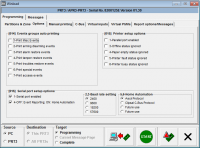
A Programming/Options fülön a [016] Serial port setup options résznél mindent a kép szerint kell bepipálni.
Csatlakozás ATC-1000 használatával

ATC-1000's default IP address is: 192.168.2.1 The default port is: 23.
Az ATC-1000 alapértelmezett IP címe: 192.168.2.1 Az alapértelmezett portja: 23.
Csatlakoztassa ethernet-en egy számítógéphez, majd a böngészőjébe írja be a fent említett IP címet. Töltse ki a kért felhasználónév és jelszó mezőket. (Az alapértelmezett felhasználónév: admin, jelszó: system) Ha sikerült bejelentkezni, a bal oldali menüben kattintson az "UART" pontra, és állítsa be a mezőket a következők szerint:
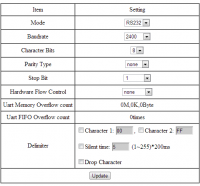
Mode: RS232
Baudrate: 2400 (ugyan az, mint a PRT3 konfigurációjánál)
Character Bits: 8
Parity Type: none
Stop Bit: 1
Hardware Flow Control: none
A Delimiter részben hagyja üresen a jelölőnégyzeteket.
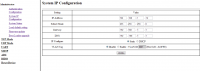
Az ATC-1000 IP címének megváltoztatásához kattintson a bal oldali menüben lévő "Administrator" pontra, majd az újonnan előjövő menüből a "System IP Configuration" pontot válassza. Itt töltse ki a mezőket a kívánt értékekre.
A kommunikáció portját is átállíthatja, ha a bal oldali menüből a "TCP Mode" pontot választja, majd a "Data Port Number" mezőbe beírja a kívánt port számát.
Megjegyzés: DHCP használatakor szükséges lehet a Siwenoidban megváltoztatni a konténer host címét minden alkalommal, amikor megváltozik az ATC-1000-es IP címe.
Használjon standard RS232 kábelt Detectomat központ és az ATC-1000 összekötéséhez.
Beállítások a Siwenoid rendszerében
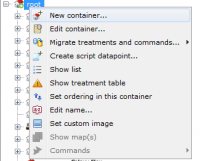
A Siwenoid kliensben kattintson az adatpont hierarchia gombra, majd jobb gombbal kattintson a "root" elemre. A legördülő menüből válassza ki az "Új konténer" pontot.
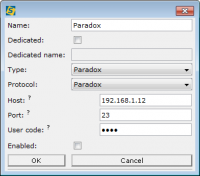
Írja be a kívánt nevet, amit az Paradox központ jelölésére fog használni. Válassza ki a "Paradox" pontot a Típus, és a "Paradox" pontot a Protokoll legördülő listáiból.
A Host mezőbe az előbbiekben beállított ATC-1000's IP címe kerüljön, a Port-hoz pedig az előbbiekben beállított kommunikációs port.
A Felhasználói kód mezőbe írja be valamelyik központon megadott felhasználó belépési kódját.
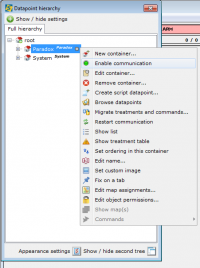
Miután az Ok gombra kattint, egy új konténer jelenik meg. Kattintson erre jobb gombbal, és válassza a "Kommunikáció engedélyezése" pontot. Ha minden megfelelően lett konfigurálva, akkor létrejön a kapcsolat a Siwenoid és a Paradox EV192 központ között, és megkezdődik a kommunikáció.
Most már lehetősége nyílik az adatpontok böngészésére.
Previous chapter-> Project backup/restore / Next chapter-> Detectomat configuration